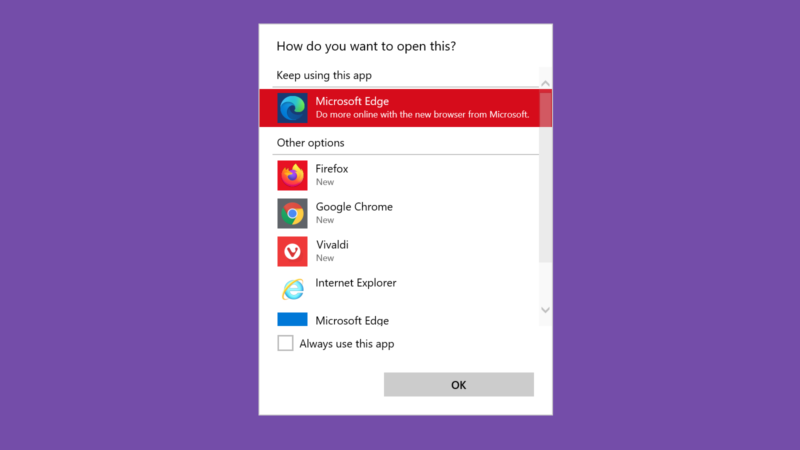
Andrew Cunningham
EM Relatório do The Verge hoje chamou a atenção para a forma como os betas atuais do Windows 11 lidam com navegadores de terceiros, como Chrome e Firefox. Esses ajustes continuam uma tendência que se intensificou ao longo do ciclo de vida do Windows 10 – você posso Use qualquer navegador no Windows! Mas tem certeza de que não deseja experimentar o Microsoft Edge em vez disso? Você está seguro? Você está muito, muito certo?
Existem duas mudanças funcionais no beta atual do Windows 11 que tornam a troca de navegadores mais irritante. A primeira é que, na primeira vez que você clica em um link após instalar um novo navegador, o sistema operacional não abre mais uma janela perguntando se você deseja trocar de navegador. A segunda é que a tela Aplicativos Padrão removeu as categorias gerais de aplicativos atualmente disponíveis no Windows 10 – o Windows 10 permite que você use o aplicativo de E-mail padrão, aplicativo Mapas, reprodutor de música, visualizador de fotos, reprodutor de vídeo e navegador da web a partir da tela de aplicativos padrão , enquanto o Windows 11 solicitará que você primeiro selecione um aplicativo e atribua uma extensão de arquivo a cada um como padrão.
-
A tela Configurações de aplicativos padrão do Windows 10 permite que você altere os aplicativos padrão para um punhado de tarefas comuns, como: B. navegar, verificar e-mails ou reproduzir vídeos.
Andrew Cunningham
-
O Windows 11 atualmente usa uma exibição mais detalhada por padrão, onde você pode alterar as extensões de arquivo uma de cada vez, procurando por eles ou selecionando um aplicativo que os processa e, em seguida, definindo os padrões um de cada vez.
Andrew Cunningham
-
Depois de escolher uma extensão de arquivo, você obterá a mesma lista de opções de aplicativos do Windows 10.
Andrew Cunningham
Se vocês pendência Se você tentar alterar o aplicativo padrão que lida com arquivos .htm ou .html do Edge para outro, o Windows 11 aproveitará isso como mais uma oportunidade para ter certeza de que você está realmente de Deseja mudar o Edge.
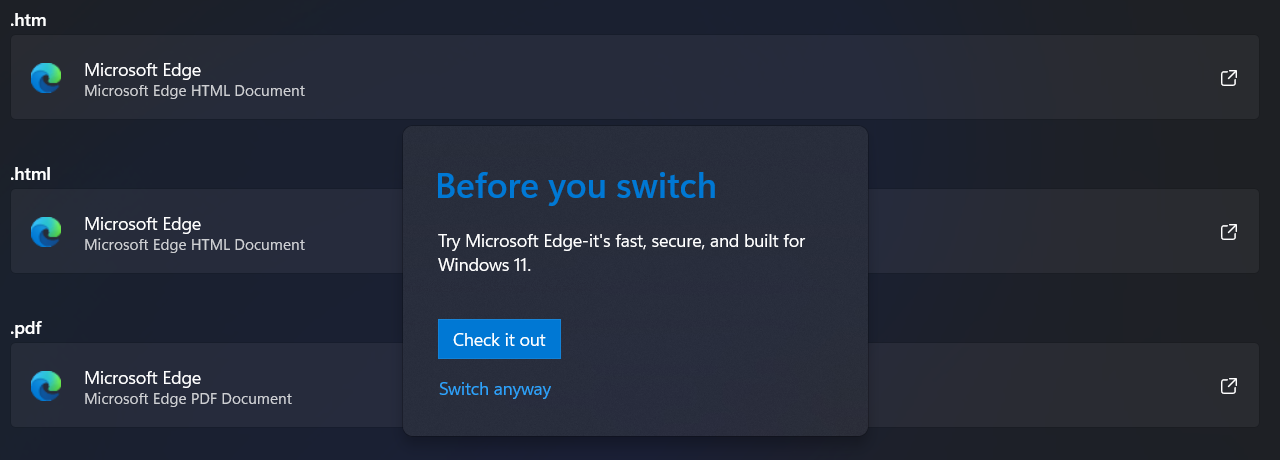
“Eu sei que você fez todos os esforços para trocar de navegador, mas você REALMENTE quer fazer isso?”
Andrew Cunningham
Juntas, essas mudanças representam mais uma escalada na busca interminável do Windows para lembrá-lo de que ele vem com seu próprio navegador, e a Microsoft merece ser criticada por isso – não preciso ouvir as boas notícias sobre o Edge a cada vez que instalo uma atualização importante ou quando uso o Edge para pesquisar o Chrome para fazer o download do Chrome, ou quando visito um dos sites da Microsoft em um navegador que não seja o Edge. Mas os fabricantes de navegadores podem tornar esse processo um pouco menos incômodo na prática – por exemplo, se eu instalar o Chrome no Windows 11 e clicar no botão “Definir como padrão” do Chrome, sou levado para a tela de aplicativos padrão do Windows 11. Mas quando clico no botão “Definir como padrão” do Firefox, ele simplesmente funciona, sem a necessidade de cliques adicionais.
-
A maneira como o Windows 11 lida com aplicativos de nível de extensão de arquivo padrão é, na verdade, uma melhoria em relação à versão do Windows 10 do mesmo recurso.
Andrew Cunningham
-
A versão do Windows 10 dessa tela está enterrada e desperdiça muito espaço, o que acontece muito no aplicativo Configurações do Windows 10.
Andrew Cunningham
A forma como o Windows 11 lida com extensões de arquivo menos usadas (ou apenas relacionadas ao navegador) é, na verdade, um pouco menos mais confuso do que a maneira como o Windows 10 os lida. Altere a configuração do navegador padrão no Windows 10 e O Windows 11 permite que o Microsoft Edge abra várias outras extensões de arquivo, incluindo .pdf, .svg e .shtml – você pode pensar que esse é um novo comportamento no Windows 11, mas o Windows 11 apenas torna mais fácil de ver. Ser capaz de ver cada extensão de arquivo que qualquer aplicativo em seu computador pode abrir e É útil saber quais aplicativos são responsáveis por abri-lo, e a apresentação do Windows 11 é uma grande melhoria em relação à versão meio enterrada da mesma visão do Windows 10.
Desfazer as duas maiores mudanças no comportamento do navegador do Windows 11 – o pop-up ausente e a versão de alto nível ausente da tela de “aplicativos padrão” – seria relativamente trivial e resolveria principalmente os problemas práticos. Nesse ínterim, alguns fabricantes de navegadores parecem ter descoberto como tornar o processo de troca de navegador padrão menos penoso.
Imagem de oferta da Microsoft

“Proud coffee expert. Webaholic. Zombie guru. Introvert. Avid beer aficionado. Analyst. Total TV practitioner. Award-winning foodie. Student.”
